How to create furry cartoon characters
चरित्र परिरूप एक कला है। स्विफ़ एक गंदगी-नफरत extraterresrial की कहानी है जो अंतरिक्ष में यात्रा कर रहा है। वह ग्रामीण इलाकों में पृथ्वी पर टूट जाता है और दुर्घटनाग्रस्त हो जाता है। इस 'टेरा गुप्तता' साहसिक में स्विफ अपने अंतरिक्ष यान के लिए एक संगत ईंधन स्रोत की तलाश में चला जाता है। अपनी खोज के दौरान, वह खुद को एक अति सक्रिय छोटे लड़के के साथ आमने-सामने पाता है जो निश्चित रूप से उसे कठिन समय देने जा रहा है।
लघु फिल्म पर काम करते हुए, मुझे पेरेग्रीन लैब्स का उपयोग करने का अवसर मिला हिममानव और पिक्सार रेंडरमैन (आरआईएस)। इस ट्यूटोरियल में, मैं यति में भेड़ के ऊन (फर), और माया के लिए एक इंस्टेंसिंग समाधान बनाने के लिए उपयोग की जाने वाली कुछ प्रमुख तकनीकों को समझाऊंगा।
- 29 मुफ्त 3 डी मॉडल
मुझे स्विफ़ के लिए यति सीखने की ज़रूरत थी, और जिस तरह से कुछ उपयोगी चालें उठाईं, मुझे आशा है कि आपको अपनी एनिमेटेड फिल्म परियोजनाओं के लिए समान रूप से आसान मिलेगा। यहां मैं यति में फर को स्थापित करने और जोड़ने के लिए अपनी प्रक्रिया साझा करूंगा, साथ ही साथ हमने अपने शॉर्ट के लिए दृश्य कैसे बनाया है।
01. इलाके तैयार करें
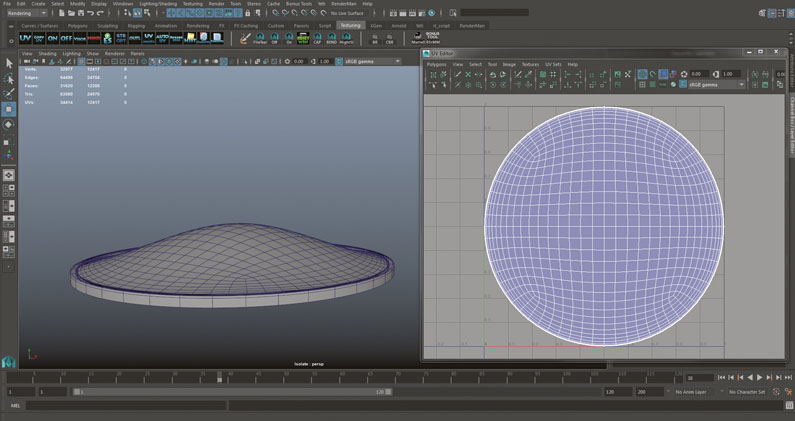
पहला कदम उस चरित्र के लिए एक अच्छा कार्टून वातावरण स्थापित करना है जिसे हम बनाएंगे और बाद में जोड़ देंगे। मैं अंतिम दृश्य में एक अलग, छोटे दृश्य में काम करता हूं, और जब मैं वस्तु या इलाके के रूप में खुश हूं कि मैं काम कर रहा हूं, तो मैं संपत्ति को अंतिम दृश्य में पुनः आयात करता हूं। घास के लिए, मैं माया में एक बुनियादी इलाका तैयार करता हूं और मैं अपना खुद का प्रकाश रिग आयात करता हूं, जिसमें विभिन्न समय के लिए कई प्रकाश व्यवस्था होती है।
02. इलाके बनाएं और यूवीएस को अनवरोधित करें
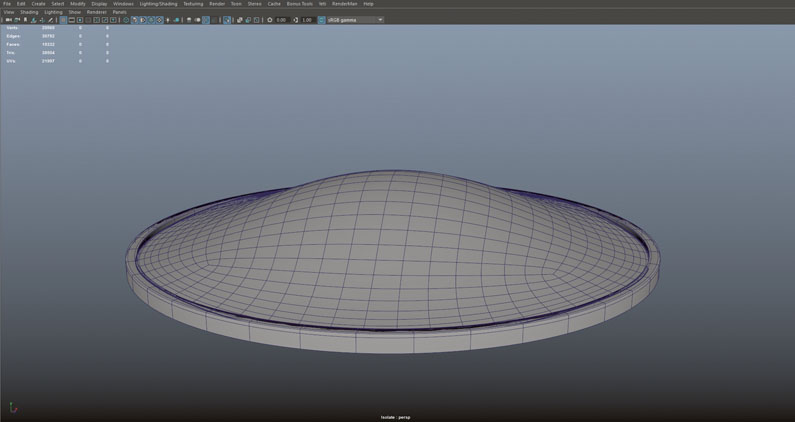
इस इलाके के लिए, जैसा कि मैं अपने वास्तविक इलाके की तुलना में एक छोटे से क्षेत्र में काम करना चाहता हूं, मैं केवल कुछ बहुभुज के साथ एक गोलाकार सतह बनाता हूं, जहां मैं कुछ घास को पॉप्युलेट कर सकता हूं। यति एक कैश सिस्टम का उपयोग करता है और यदि आप बड़े इलाके का उपयोग कर रहे हैं तो इसे उत्पन्न करने में काफी समय लग सकता है। सतह के एक छोटे संस्करण का उपयोग करके, मैं सुनिश्चित करता हूं कि कैशिंग समय कुछ सेकंड से अधिक नहीं है। लक्ष्य घास के रूप को परिभाषित करना है इसलिए बड़ी सतह पर समय बर्बाद करने की कोई आवश्यकता नहीं है। एक बार जब मैं मूल इलाके का मॉडल करता हूं, तो मैं माया के डिफ़ॉल्ट उपकरण का उपयोग करके यूवी को खोलता हूं।
03. पट्टियां जोड़ना
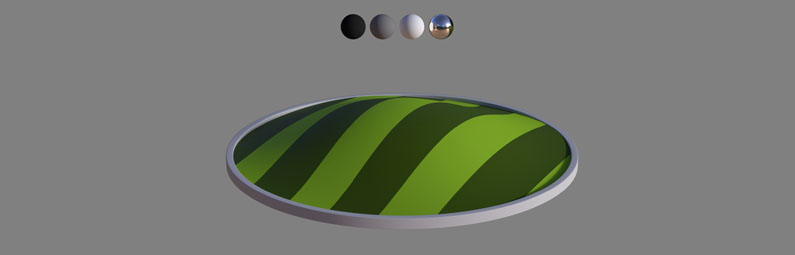
हम चाहते थे कि हमारी छोटी फिल्म में सब कुछ धारीदार हो। ऐसा करने के लिए मैं रैंप, माया के प्रक्रियात्मक बनावट समाधान का उपयोग करता हूं। मैं माया में एक रैंप बनाता हूं और एक Pxrdisney शेडर में प्लग करता हूं। यह सिर्फ पूर्वावलोकन के लिए है ताकि आप किसी भी शेडर का उपयोग कर सकें। अपने रैंप को जितना आवश्यक हो उतना दोहराने के लिए प्लेस 2 डीटेक्स्चर का उपयोग करें। मेरे उदाहरण में, मैं स्ट्रिप चौड़ाई में थोड़ा भिन्नता जोड़ने के लिए सीधे रैंप में करता हूं। मैं अधिक नियंत्रण के लिए रैंप के हर रंग में एक pxrconstant भी कनेक्ट करता हूं।
04. उदाहरण के लिए ज्यामिति तैयार करें
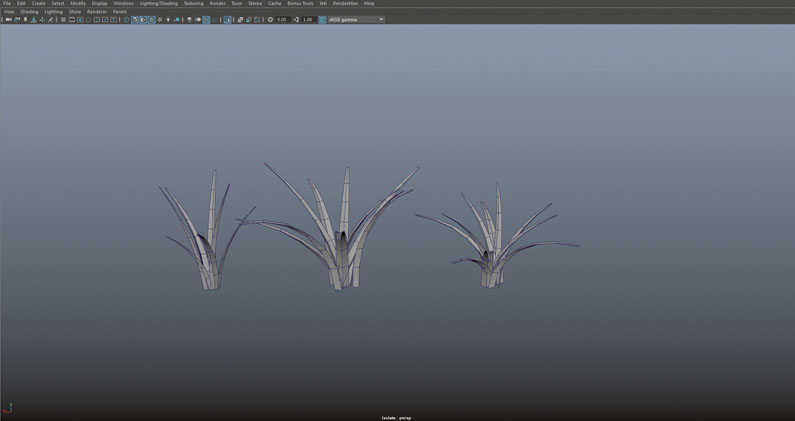
हमने घास के रूप में अधिक नियंत्रण प्राप्त करने के लिए बहुभुज को स्थापित करने का फैसला किया, लेकिन आप यति में एक फर प्रणाली भी बना सकते हैं और इसे घास के रूप में उपयोग कर सकते हैं। यदि आप बहुभुज का उपयोग करने का निर्णय लेते हैं, तो मूल मॉडलिंग तकनीकों का उपयोग करके माया में घास के कुछ बंडल बनाएं। बहुत सारे बहुभुज जोड़ने की कोई आवश्यकता नहीं है क्योंकि छोटे विवरण खो जाएंगे। आपको यह भी सुनिश्चित करना होगा कि यति के साथ काम करने के लिए माया में आपकी घास दुनिया के केंद्र में है।
05. ओपन यति
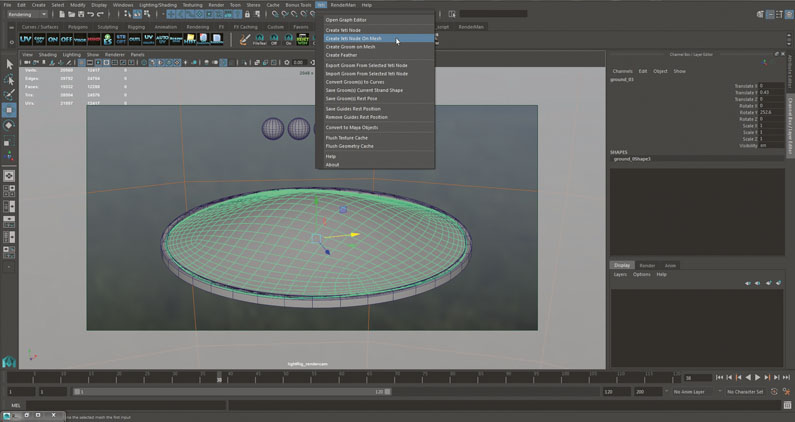
यी बहुत शक्तिशाली है और महान अनुकूलन संभावनाएं प्रदान करता है। यह आपको लाखों बहुभुज को बहुत आसानी से पेश करने की अनुमति देता है। अपने इलाके का चयन करके शुरू करें और यति और जीटी पर जाएं; मेष पर यति नोड बनाएं। यति ग्राफ संपादक खोलें। अलग-अलग पट्टियों को नियंत्रित करने के लिए, घास के विभिन्न क्षेत्रों के अनुरूप कई यति सिस्टम बनाएं। मैं अपने रंगीन रैंप को यति में घनत्व मानचित्र के रूप में उपयोग करने के लिए एक काले और सफेद रैंप में परिवर्तित करता हूं।
06. यति में नोड्स
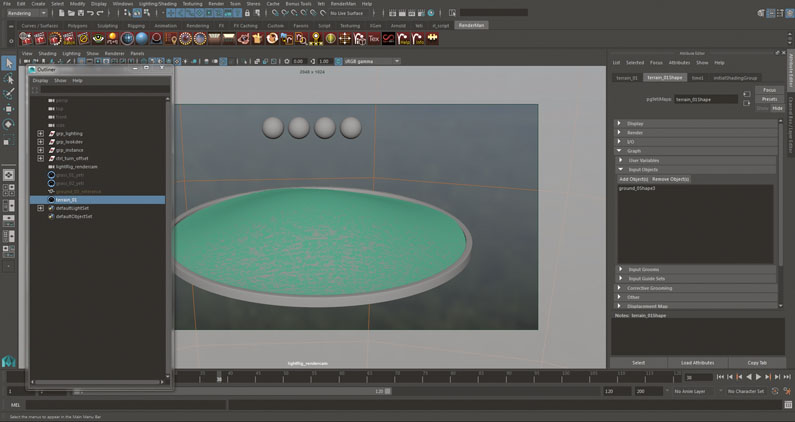
इसके बाद, आउटलाइनर में अपने यति नोड का चयन करें, और विशेषता संपादक पर जाएं। आपको इनपुट ऑब्जेक्ट टैब में अपना इलाके देखना चाहिए। यदि आप नहीं करते हैं, तो इसे जोड़ें। उन वस्तुओं को जोड़ें जिन्हें आप उदाहरण के लिए चाहते हैं और सुनिश्चित करें कि वे माया में ग्रिड के केंद्र में हैं।
07. नोड्स को सेट करना
ग्राफ़ संपादक में, एक आयात नोड, एक बनावट नोड और एक स्कैटर नोड बनाएं। बनावट नोड का उपयोग हमारे इंस्टेंटेड जियो की घनत्व को नियंत्रित करने के लिए किया जाएगा। ऐसा करने के लिए, मैं अपने रैंप को एक बनावट में सेंकना। यदि आवश्यक हो तो यह मुझे बाद में मानचित्र को फिर से छापने की अनुमति देता है। मैं रैंप को सेंकने के लिए नाइटशेड ब्लॉकआउट का उपयोग करता हूं। यह मुफ़्त है और उपलब्ध है www.creativeCrash.com ।
08. अपनी ज्यामिति का उदाहरण दें
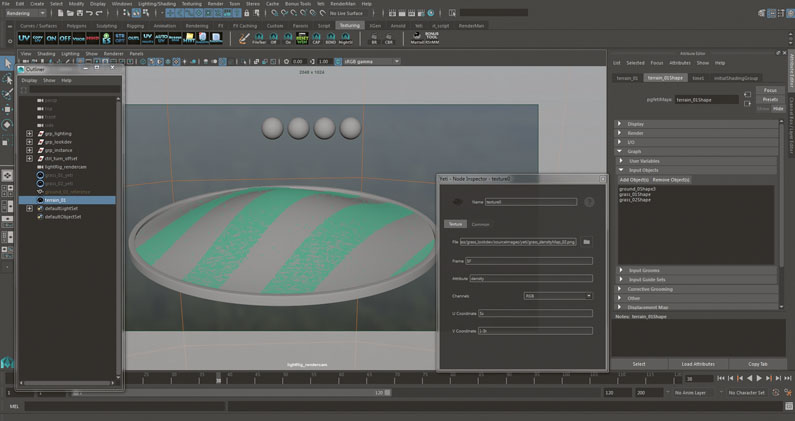
एक बार जब आप बनावट नोड में अपने घनत्व मैप को जोड़ लेंगे, तो नोड की विशेषता में 'घनत्व' जोड़ें। एक इंस्टेंस नोड और एक और आयात नोड बनाएं। उदाहरण के लिए ज्यामिति का चयन करने के लिए आयात नोड का उपयोग करें और इसे इंस्टेंस नोड के दूसरे इनपुट से कनेक्ट करें। उदाहरण नोड को तत्व पर सेट करें और स्केल और ट्विस्ट विविधता जोड़ें; घनत्व को बदलने के लिए स्कैटर नोड का उपयोग करें। अधिक भिन्नता के लिए, एक कस्टम विशेषता जोड़ें, विभिन्न प्रकार के घास के साथ कुछ ग्राफ बनाएं और उन्हें मर्ज करें।
09. शेडर्स जोड़ना
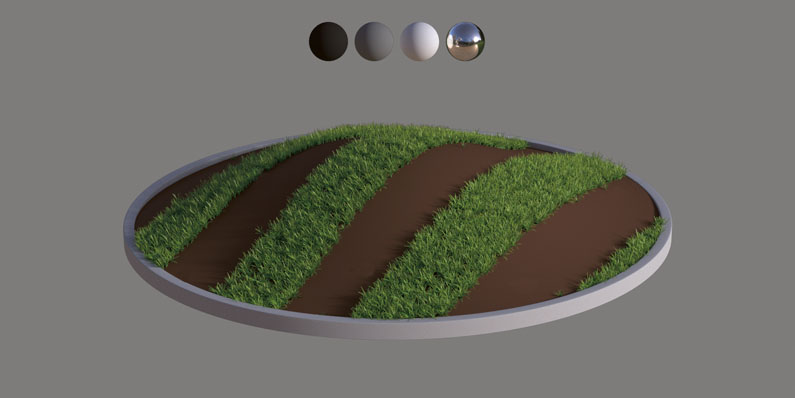
हमने प्रतिपादन के लिए रेंडरमैन आरआईएस का इस्तेमाल किया। रेंडरमैन में उपलब्ध सामग्री शारीरिक रूप से व्यावहारिक हैं और बड़ी संभावनाएं प्रदान करती हैं। मैं एक पीएक्सआर lmdiffuse को आधार के रूप में उपयोग करता हूं और आगे और पीछे के लिए बनावट के विभिन्न भिन्नताओं को जोड़ता हूं। फिर मैं उस पर एक स्पेक्युलर परत जोड़ने के लिए एक lmlayer का उपयोग करता हूं। मैंने नरम दिखने के लिए lmdiffuse के पारदिकरण के साथ भी खेला है। उदाहरण के साथ काम करने के लिए बस अपने यति नोड पर शेडर असाइन करें।
10. भेड़ का निर्माण

अपने जाल का चयन करें और यति और जीटी पर जाएं; मेष पर यति नोड बनाएं। यति और जीटी के साथ ऐसा ही करें; मेष पर दूल्हे नोड बनाएं। यह आपके आउटलाइनर में एक pgyeinode और pgyegigroom बनाएगा। Pgheti का चयन करें और यति ग्राफ संपादक पर जाएं। आयात बटन पर क्लिक करें और नोड यी पर डबल-क्लिक करें। यह एक खिड़की में पॉप अप होगा। सुनिश्चित करें कि प्रकार ज्यामिति पर सेट है, फिर चयन फ़ील्ड के दाईं ओर स्थित बटन पर क्लिक करें।
11. फर लागू करें

नए पॉप अप में, उस ऑब्जेक्ट का चयन करें जिसे आप चाहते हैं कि आप अपने फर को लागू करें और चयन पर क्लिक करें। यदि आपको सूची में ऑब्जेक्ट्स को मैन्युअल रूप से जोड़ने की आवश्यकता है, तो पीजीईटीआई का चयन करें, ग्राफ और जीटी के तहत विशेषता संपादक में जाएं; इनपुट ऑब्जेक्ट्स और ऑब्जेक्ट जोड़ें पर क्लिक करें। अजीब बात यह है कि कभी-कभी सूची एक नई वस्तु जोड़ने के बाद अद्यतन नहीं होती है। आउटलाइनर में कुछ और चुनें और फिर सूची में सही ढंग से जोड़ा गया नया ऑब्जेक्ट देखने के लिए फिर से अपने pgyeti का चयन करें।
12. अपने दूल्हे को आयात करें
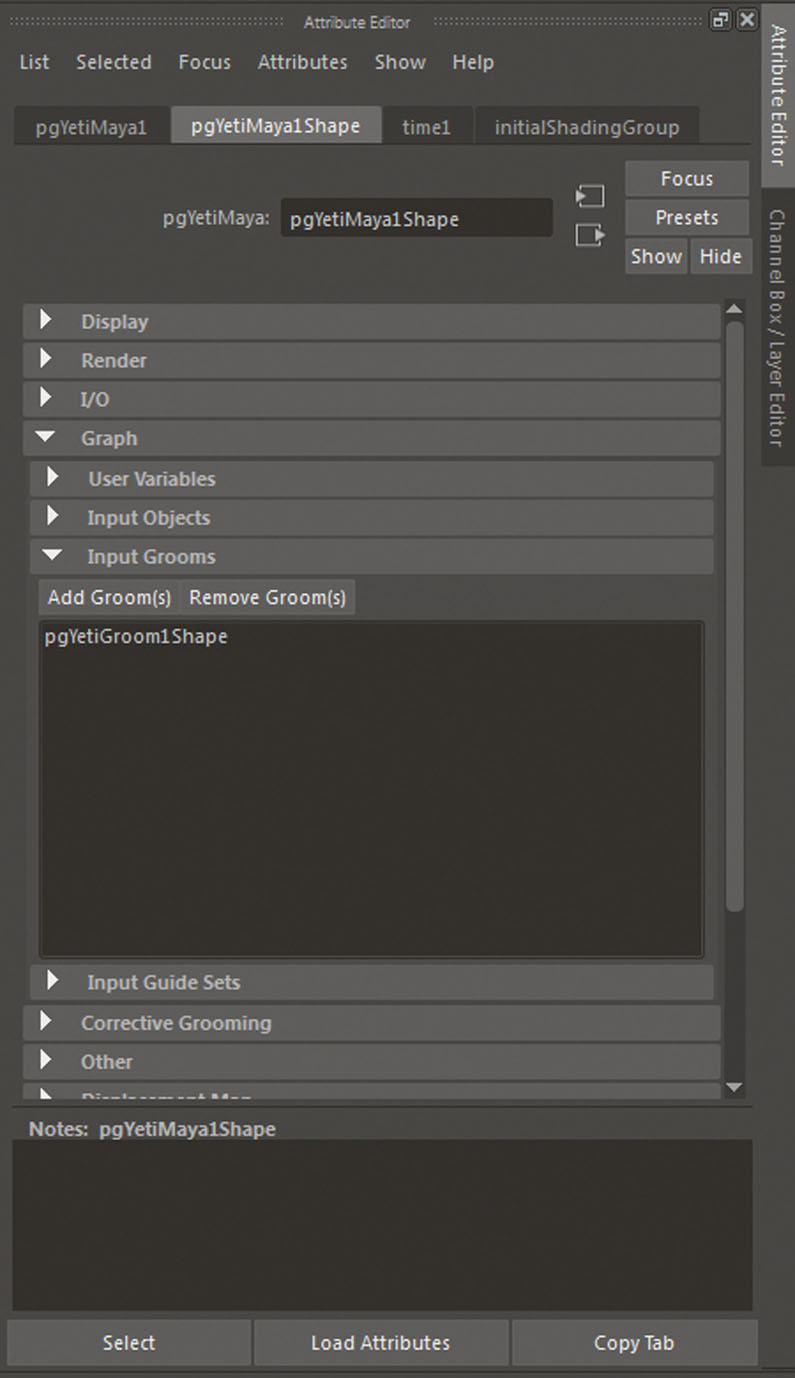
अपने pgyeti नोड का चयन करें और विशेषता संपादक (Ctrl + A) पर जाएं। ग्राफ & gt; इनपुट दूल्हे इनपुट दूल्हे पर क्लिक करें। सूची में, उस दूल्हे का चयन करें जिसे आपने पहले बनाया था। अब, यति ग्राफ संपादक पर वापस जाएं और आयात पर क्लिक करें। नए आयात नोड का चयन और डबल-क्लिक करें। प्रकार को दूल्हे में सेट करें और दूल्हे का चयन करें जैसे हमने पहले ज्यामिति के साथ किया था। अब आपके ग्राफ में दो आयात नोड्स हैं। अपना ग्राफ व्यवस्थित रखें और अपने यति नोड को सही ढंग से नाम दें।
13. तैयार करना शुरू करें
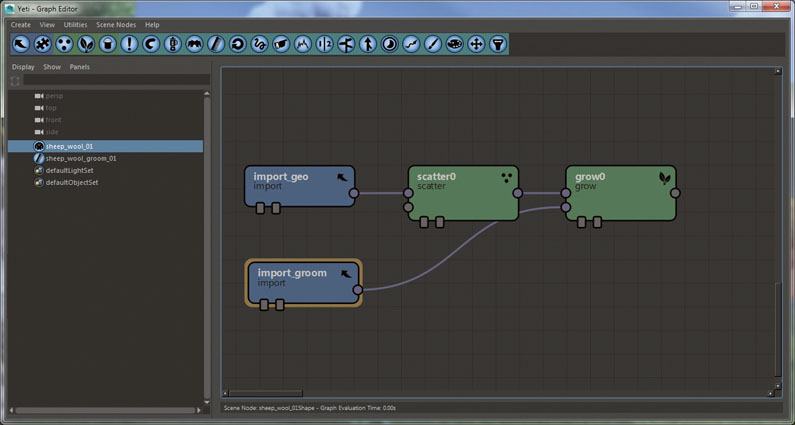
यति ग्राफ में, एक स्कैटर नोड बनाएं, आयात_GEO को स्कैटर के पहले इनपुट से कनेक्ट करें। स्कैटर का चयन करें और नोड बढ़ाएं। यदि आप स्कैटर पर डबल-क्लिक करते हैं, तो आप घनत्व को बढ़ाने में सक्षम होंगे। वृद्धि के दूसरे इनपुट में import_groom कनेक्ट करें। अपने आउटलाइनर में दूल्हे नोड का चयन करें और विशेषता संपादक में जाएं। आपको विभिन्न प्रकार के बालों के प्रभाव बनाने के लिए उपयोग की जाने वाली टूल की एक विस्तृत श्रृंखला मिल जाएगी।
14. पॉपुलेटिंग स्ट्रैंड्स
+ बटन दबाकर शुरू करें। यह आपको अपने जाल को उन तारों के साथ पॉप्युलेट करने की अनुमति देगा जिसका उपयोग PgheTinode में बाल बनाने के लिए किया जाएगा। ब्रश टैब के तहत, आपको त्रिज्या और ताकत पैरामीटर मिलेंगे। स्ट्रैंड टैब के तहत, प्रारंभिक स्ट्रैंड लम्बाई नामक एक स्लाइडर है। यदि डिफ़ॉल्ट पैरामीटर आपको आवश्यकतानुसार फिट नहीं करता है तो इसे थोड़ा सा बढ़ाएं। स्ट्रैंड्स को पॉप्युलेट करने के लिए अपने जाल पर क्लिक करें।
15. लंबाई को नियंत्रित करें

आप विशेषता पेंट टैब पर जाकर आसानी से अपने तारों की लंबाई को नियंत्रित कर सकते हैं। बस लंबाई पैरामीटर पर डबल-क्लिक करें, उस संख्या को उस नंबर पर सेट करें जो आप चाहते हैं और आप जो चाहते हैं उसके आधार पर मोड सेट करें। गुणा और यादृच्छिक मोड आपको बहुत सारी शानदार बदलाव बनाने में मदद कर सकते हैं। मेरी भेड़ों के लिए, मैंने मूल डिजाइन से मेल खाने के लिए सिर क्षेत्र की लंबाई में वृद्धि की।
16. कंघी नोड का उपयोग करना
यह थोड़ी मेस बनाने का समय है। एक कंघी नोड बनाएँ। कंघी के पहले इनपुट के लिए बढ़ें और दूल्हे को दूसरे इनपुट से कनेक्ट करें। इस चरण में, मैं विविधता बनाने के लिए यति में विभिन्न उपकरणों के साथ खेलता हूं। अपना समय लें, खासकर यदि आपके चरित्र को विभिन्न कोणों से देखा जाएगा। जब मैं स्ट्रैंड tweaking किया जाता है, तो मैं एक कर्ल नोड जोड़ता हूं। यह हर स्ट्रैंड में कुछ अच्छे कर्लिंग प्रभाव पैदा करता है। यह बहुत सारे भिन्नताओं को जोड़ता है और आपके फर को अधिक यथार्थवादी दिखता है।
[1 1] अगला पृष्ठ: फरी कार्टून पात्र बनाने के लिए अंतिम कदम ...
- 1
- [1 1] 2
वर्तमान पृष्ठ: पृष्ठ 1
[42 9] अगला पृष्ठ पृष्ठ 2 [1 9]कैसे करना है - सर्वाधिक लोकप्रिय लेख
How to stretch a canvas and set up for oil paints
कैसे करना है Sep 11, 2025(छवि क्रेडिट: गेट्टी छवियां) [1 9] कैनवास को खीं..
How to create interiors with Blender’s EEVEE
कैसे करना है Sep 11, 2025Atypique-Studio: Poliigon.com से बनावट शामिल हैं - बनावट को पुनर्वितरि..
Work smart with your Zbrush UI
कैसे करना है Sep 11, 2025कुछ भी जो हमारे दिमाग को उत्तेजित करता है, हमारी उत्पादकता को प्रभावित कर..
Work image mask magic with Houdini
कैसे करना है Sep 11, 2025यदि आप हुदिनी के बारे में अधिक जानने में रुचि रख..
How to create a super-realistic fantasy creature
कैसे करना है Sep 11, 2025एक फंतासी प्राणी पेंटिंग बहुत मजेदार हो सकता है। ..
Photoshop colour change: 2 tools you need to know
कैसे करना है Sep 11, 2025पर कूदना: रंग प्रतिस्थापन उपकरण ..
How to create an authentic manga comic strip
कैसे करना है Sep 11, 20252 का पृष्ठ 1: पृष्ठ 1 [1 1] पृष्ठ 1 [1 1] पृष्ठ 2 [1 9] [1 9]..
Draw accurate bones and muscle
कैसे करना है Sep 11, 2025एनाटॉमी एक विशाल विषय है और वैज्ञानिक सूचना और कल..
श्रेणियाँ
- एआई और मशीन लर्निंग
- AirPods
- वीरांगना
- अमेज़ॅन एलेक्सा और अमेज़ॅन इको
- अमेज़न एलेक्सा और अमेज़न इको
- अमेज़न आग टीवी
- अमेज़न प्रधानमंत्री वीडियो
- एंड्रॉयड
- Android फ़ोन और टेबलेट
- Android फोन और टैबलेट
- Android टीवी
- एप्पल
- Apple App स्टोर
- एप्पल HomeKit और एप्पल HomePod
- एप्पल संगीत
- एप्पल टीवी
- एप्पल घड़ी
- एप्लिकेशन और वेब Apps
- ऐप्स और वेब ऐप्स
- ऑडियो
- Chrome बुक और क्रोम ओएस
- क्रोमबुक और क्रोम ओएस
- Chromecast
- बादल और इंटरनेट
- बादल और इंटरनेट
- क्लाउड और इंटरनेट
- कंप्यूटर हार्डवेयर
- कंप्यूटर इतिहास
- गर्भनाल काटने और स्ट्रीमिंग
- कॉर्ड कटिंग और स्ट्रीमिंग
- कलह
- डिज्नी +
- DIY
- बिजली के वाहन
- EReaders
- अनिवार्य
- व्याख्यार
- फेसबुक
- जुआ
- जनरल
- Gmail
- गूगल
- गूगल सहायक और गूगल नेस्ट
- Google सहायक और Google नेस्ट
- गूगल क्रोम
- गूगल डॉक्स
- को Google डिस्क
- गूगल मैप्स
- गूगल प्ले स्टोर
- Google शीट
- Google स्लाइड
- गूगल टीवी
- हार्डवेयर
- एचबीओ मैक्स
- कैसे करना है
- Hulu
- इंटरनेट स्लैंग और लघुरूप
- IPhone और IPad
- Kindle
- लिनक्स
- मैक
- रखरखाव और अनुकूलन
- माइक्रोसॉफ्ट एज
- माइक्रोसॉफ्ट एक्सेल
- माइक्रोसॉफ्ट ऑफिस
- माइक्रोसॉफ्ट आउटलुक
- Microsoft PowerPoint
- माइक्रोसॉफ्ट टीमें
- माइक्रोसॉफ्ट वर्ड
- मोज़िला फ़ायरफ़ॉक्स
- Netflix
- Nintendo स्विच
- पैरामाउंट +
- पीसी गेमिंग
- मयूर
- फोटोग्राफी
- फ़ोटोशॉप
- प्लेस्टेशन
- गोपनीयता और सुरक्षा
- निजता एवं सुरक्षा
- गोपनीयता और सुरक्षा
- उत्पाद मवेशियों को इकट्ठा
- प्रोग्रामिंग
- रास्पबेरी Pi
- Roku
- सफारी
- सैमसंग फ़ोन और टेबलेट
- सैमसंग फोन और टैबलेट
- स्लैक
- स्मार्ट होम
- Snapchat
- सामाजिक मीडिया
- अंतरिक्ष
- Spotify
- Tinder
- समस्या निवारण
- टीवी
- ट्विटर
- वीडियो गेम
- आभासी वास्तविकता
- के VPN
- वेब ब्राउज़र
- वाईफ़ाई और रूटर
- वाईफाई और राउटर
- विंडोज
- Windows 10
- विंडोज 11
- विंडोज 7
- एक्सबॉक्स
- यू ट्यूब के यूट्यूब टीवी
- YouTube और YouTube टीवी
- ज़ूम
- Explainers







